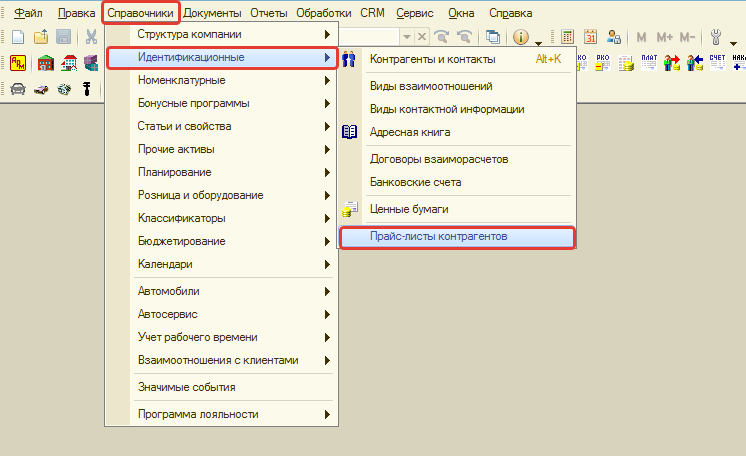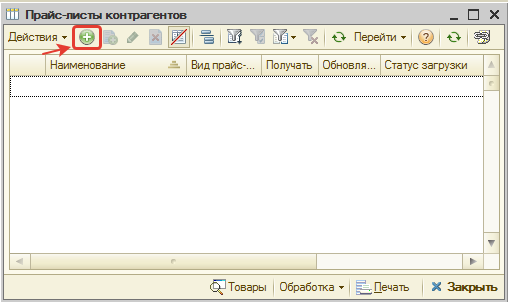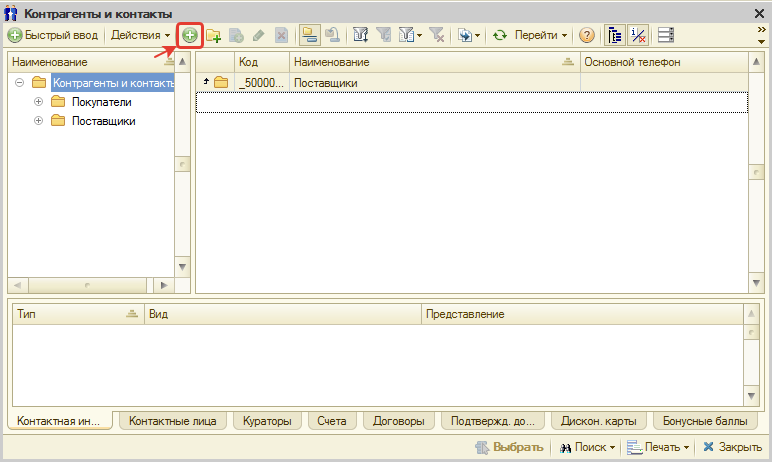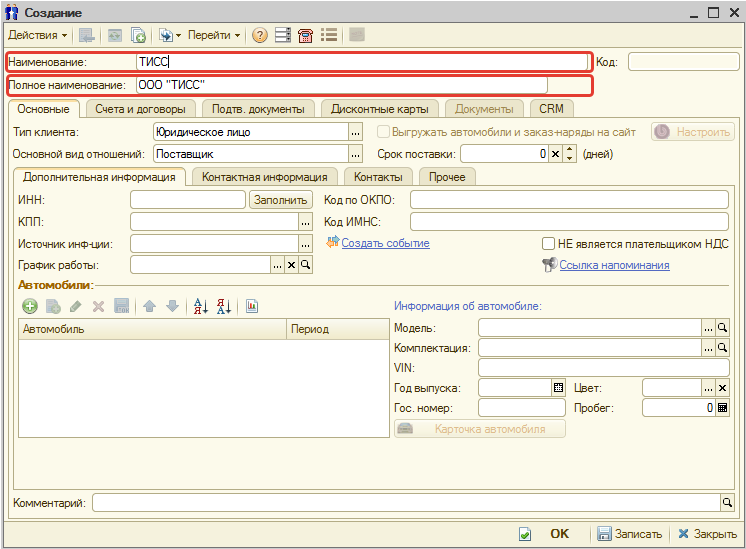Создание и настройка прайс-листа контрагента
Введение
Файлы прайс-листов можно загружать в Систему следующими способами:
- Непосредственно из файла как вручную, так и автоматически. В случае автоматической загрузки достаточно выкладывать прайс-лист с обновлениями в указанную при настройке папку, а Система будет автоматически осуществлять его загрузку.
- По e-mail – если поставщик присылает вам прайс-листы на e-mail, то можно настроить загрузку прайс-листа с указанного в настройке e-mail. В этом случае Система будет проверять ваш почтовый сервер и в соответствии с настройками производить загрузку данных из файла прайс-листа, прикрепленного в письме.
- C ftp-сервера - если файл с прайс-листом большого размера, можно выкладывать его на ftp-сервер и настроить загрузку оттуда.
- С http-сервера - если прайс-лист публикуется на сайте, то можно настроить его загрузку с http(s).
Создание прайс-листа
Для осуществления загрузки прайс-листа необходимо для начала его создать в Системе. Для этого:
- В меню Системы перейдите в «Справочники -> Идентификационные -> Прайс-листы контрагентов»:
- В открывшемся окне справочника, нажмите на кнопку «Добавить»:
- В открывшемся окне «Контрагенты и контакты» выберите поставщика прайс-листа. Для этого:
- Двойным кликом мыши перейдите в папку «Поставщики».
- Если поставщик уже создан, то двойным кликом мыши выберите его.
- Если ранее еще не создавали поставщика в Системе, то нажмите на кнопку «Добавить»:
- В открывшемся окне создания контрагента обязательно заполните поля «Краткое наименование» и «Наименование», остальные при необходимости:
- Нажмите на кнопку «ОК». Если появится окно с предупреждением о некорректности данных, просто подтвердите создание поставщика или откорректируйте данные. После указания поставщика открывается окно создания прайс-листа. Чтобы удобнее было дальше настраивать, разверните окно на весь экран.
- ...